Bạn đã quá quen với việc lên lịch đăng bài cho Facebook, Youtube. Tuy nhiên với tiktok bạn cũng muốn lên lịch tương tự cho các video nhưng vẫn chưa tìm ra giải pháp?
Trong video này toctoc.vn sẽ hướng dẫn chi tiết cách hẹn giờ đăng tiktok hiệu quả với tính năng TikTok Scheduler. Giúp bạn có thể lên lịch đăng bài theo kế hoạch. Không còn phải kỳ cạch đăng từng video bằng tay vào đúng khung giờ mong muốn nữa nhé.
Bắt đầu thôi.
Nội dung bài viết
TikTok Scheduler là gì
Cũng giống như những tính năng đặt lịch bài đăng của Facebook, Youtube. TikTok Scheduler là một tính năng hỗ trợ các nhà sáng tạo nội dung lên lịch trước các nội dung video muốn tải lên kênh.
Lợi ích khi dùng TikTok Scheduler
Sử dụng tính năng hẹn giờ đăng tiktok của TikTok Scheduler sẽ giúp bạn:
- Đơn giản việc đăng bài bằng thao tác thủ công như trước.
- Lên lịch nhiều bài đăng theo kế hoạch nội dung
- Lên lịch theo khung giờ đăng giúp không bỏ lỡ các khung giờ hiệu quả
Cách hẹn giờ đăng tiktok với Tik Tok Scheduler
Hướng dẫn chi tiết cách lên lịch đăng video trên tiktok
Để đặt lịch trên tiktok bạn cần sử dụng phiên bản trên máy tính.
Bước 1: Bạn cần đăng nhập vào tài khoản tiktok trên PC
Để lên lịch được cho video bạn vào tiktok.com và đăng nhập vào tài khoản tiktok của mình.
Đảm bảo rằng trước đó bạn đã tải video bạn muốn đăng về máy tính.
Bước 2: Nhấn tải lên
Tại trang chủ bạn nhấn vào nút tải lên để bắt đầu.
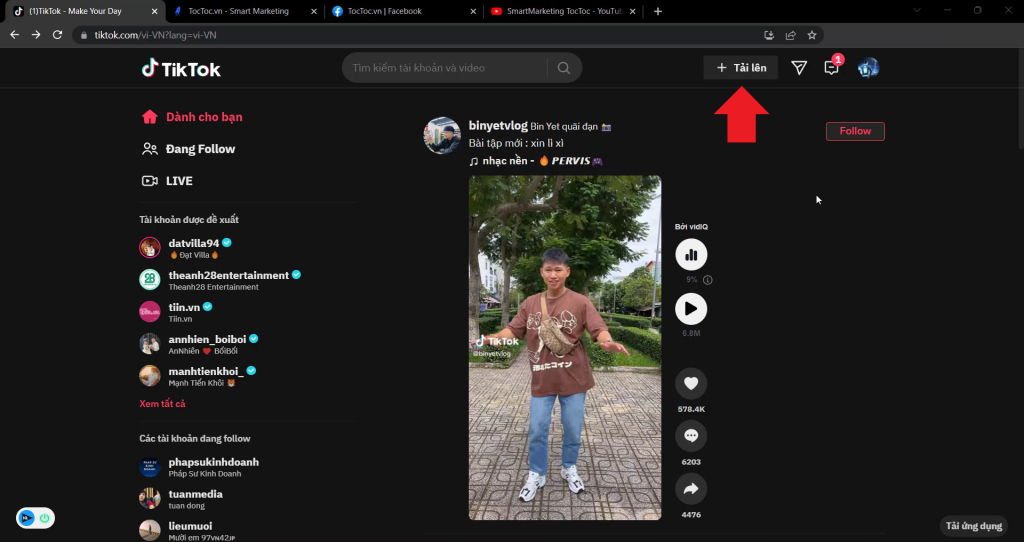
Bước 3: Chọn video muốn lên lịch
Chọn video bạn muốn tải lên bằng cách nhấn vào “Chọn tập tin”.

Nếu bạn muốn chỉnh sửa thô như cắt ngắn video, quay ngang, dọc video thì sử dụng “Chỉnh sửa” nhé.
Sau đó bạn thêm chú thích, hashtag, nhắc tên đầy đủ như cách đăng một video thông thường.

Bước 4: Bật lên lịch cho video
Ảnh bìa: bạn có thể chọn ảnh bìa đề xuất lấy từ video của bạn
Ở phần “Ai có thể xem video này” bạn chọn công khai, bạn bè, riêng tư tùy thuộc bạn nhé.
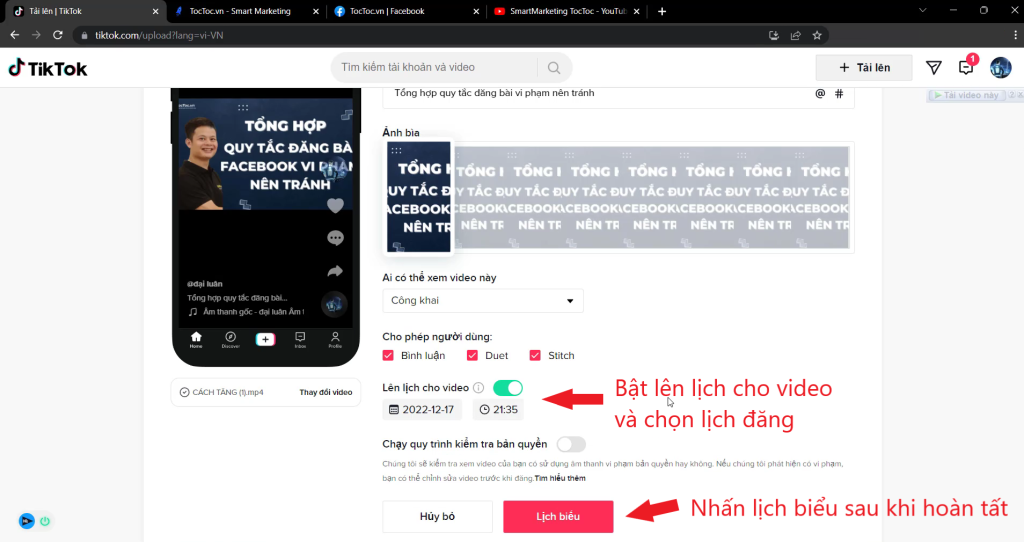
Bạn thêm các cài đặt như bình luận, Duet, Stitch cho video.
Tiếp theo bật “Lên lịch cho video” của bạn. Chọn ngày và giờ muốn đăng video.
Bạn có thể bật “chạy quy trình kiểm tra bản quyền” để có thể xem liệu video mình có bị dính bản quyền hay không, từ đó có biện pháp khắc phục. Quy trình này sẽ diễn ra khoảng 1 phút.
Sau khi đã lên lịch cho video và cài đặt đầy đủ bạn nhất vào “Lịch biểu” để lên lịch.
Bước 5: Tiếp tục các bước trên để tải video mới
Sau khi tải xong bạn có thể tiếp tục các bước trên để tải video mới. Hoặc vào xem hồ sơ để kiểm tra video mình đã lên lịch. Các video này sẽ xuất hiện trên hồ sơ của bạn tuy nhiên người xem sẽ không thể nhìn thấy.
Để xóa video đã lên lịch bạn nhấn vào video đó -> chọn xóa -> Xóa.

Trên đây là cách hẹn giờ đăng tik tok giúp bạn có thể lên lịch cho nhiều video trên kênh của mình theo kế hoạch, ngày giờ đã định. Không cần phải đăng từng video một cho mỗi khung giờ. Giúp tiết kiệm thời gian cũng như tránh tình trạng quên, hay lỡ khung giờ đăng bài hiệu quả.
Nếu bạn thấy bài viết hữu ích hãy chia sẻ, để lại bình luận để toctoc.vn được biết nhé.
Đừng quên theo dõi toctoc.vn để nhận được thêm nhiều chia sẻ hay về MMO, internet marketingm, thủ thuật kiếm tiền online nhé.
- Bài viết hay:
Cách tìm lại video đã xem trên tiktok đơn giản, nhanh chóng
Cách chụp ảnh bằng tiktok cực hay 99% mọi người không biết
7 Cách chuyển video tiktok sang mp3 trong nháy mắt
9 Mẹo Tăng Mức Độ Tương Tác Tiktok Hiệu Quả (Đã Kiểm Chứng)
Dịch Vụ Tiktok Uy Tín và chất lượng





